- SteamVR er Ventiler virtual reality-system som mest Dampbrukere har mye moro med.
- Vbekrefte integriteten til SteamVR Verktøybuffer for å erstatte ødelagte eller manglende filer.
- Hvis du er interessert i å lære mer om virtual reality, sjekk vår VR-seksjon.
- Steam er en enorm plattform for online spill. Les mer om det fra vår Steam Hub.

Denne programvaren reparerer vanlige datafeil, beskytter deg mot tap av filer, skadelig programvare, maskinvarefeil og optimaliserer PC-en for maksimal ytelse. Løs PC-problemer og fjern virus nå i tre enkle trinn:
- Last ned Restoro PC-reparasjonsverktøy som kommer med patenterte teknologier (patent tilgjengelig her).
- Klikk Start søk for å finne Windows-problemer som kan forårsake PC-problemer.
- Klikk Reparer alle for å fikse problemer som påvirker datamaskinens sikkerhet og ytelse
- Restoro er lastet ned av 0 lesere denne måneden.
SteamVR er Valves virtual reality-system som mest Damp brukere har mye moro med.
Noen brukere har imidlertid uttalt på fora at SteamVR krasjer ved lansering når de starter spill for det med feilmeldinger i tråd med SteamVR har sluttet å fungere eller Damp ikke funnet.
Dette er noen få potensielle oppløsninger hvis SteamVR Hjem fungerer ikke for deg.
Hvordan kan jeg fikse SteamVR Home-problemer?
- Bekreft SteamVR Tool Cache
- Kjør Steam-programvaren som administrator
- Optimaliser Windows for SteamVR
- Avinstaller motstridende programvare fra tredjepart
- Oppdater grafikkortdriveren
- Installer SteamVR-programvaren på nytt
1. Bekreft hurtigbufferen til SteamVR-verktøyet

SteamVR fungerer ikke med ødelagte eller manglende filer. Verifisere integriteten til SteamVR-verktøyets hurtigbuffer erstatter ødelagt eller manglende filer. Du kan bekrefte verktøybufferen som følger.
- Klikk Bibliotek i Steam-klientprogramvaren for å åpne en rullegardinmeny.
- Velg deretter Verktøy på rullegardinmenyen for å åpne verktøybiblioteket.
- Høyreklikk SteamVR og velg Eiendommer på kontekstmenyen.
- Velg kategorien Lokale filer i vinduet som åpnes.
- trykk Bekreft integriteten til verktøybufferen knapp.
2. Installer SteamVR-programvaren på nytt
Noen Steam-brukere har løst SteamVR ved å installere den på nytt. Du kan gjøre det ved å åpne rullegardinlisten Bibliotek i Steam-klientprogramvaren.
- Klikk Verktøy på rullegardinmenyen.
- Deretter kan du høyreklikke på SteamVR på Verktøy rullegardinmenyen for å åpne hurtigmenyen.
- Velg Eiendommer alternativet på hurtigmenyen.
- Velg kategorien Lokale filer, som inkluderer en Slett lokalt verktøyinnhold alternativ.
- trykk Slett lokalt verktøyinnhold for å avinstallere SteamVR.
- Før du installerer SteamVR på nytt, kobler du fra Vive-kontrollboksen.
- Sett deretter headsettet i igjen for å installere driverne på nytt.
- Dobbeltklikk deretter på SteamVR oppført i Verktøy biblioteket for å installere det på nytt.
For å installere programvaren på nytt, må du først avinstallere den riktig. Du og sliter med de vanlige midlene til deg kan gjøre det ordentlig med et ekspertverktøy som Revo Uninstaller.

Vanligvis etterlater mye sta programvare mange rester etter avinstalleringen. Det betyr at datamaskinen din blir rotete med ubrukelig søppel etter hvert.
Med Revo Avinstalleringsprogram etterlater datamaskinen plettfrie, uten programvare forblir med bare noen få klikk.
Gode nyheter! Det er også en bærbar versjon tilgjengelig som du kan bære på en liten USB-stasjon og bruke den på en venns datamaskin derfra, slik at du ser ut som en proff.
Du kan laste den ned og bruke den i 60 dager, og hvis du ikke er fornøyd, vil du når som helst innen denne perioden få pengene tilbake-garanti.
La oss lære mer om noen av dens nøkkelegenskaper:
- Restskanning etter standard avinstallasjon
- Profesjonell teknisk støtte gratis
- Den inkluderer åtte rengjøringsverktøy
- Multi-level Backup-system
- Støtter kommandolinjeavinstallering for proffer
- 60 dagers pengene-tilbake-garanti

Revo avinstalleringsprogram
Fjern sikker og fullstendig programvare fra PC-en din med et profesjonelt alt-i-ett-verktøy!
Besøk nettsiden
3. Kjør Steam-programvaren som administrator
Å kjøre Steam-klientprogramvaren som administrator kan starte SteamVR. For å gjøre det, høyreklikk Steam.exe i mappen. Velg Kjør som administrator alternativet på kontekstmenyen.
4. Optimaliser Windows for SteamVR
Det er noen måter du kan optimalisere Windows for å sikre at SteamVR-spill kjører jevnere.
Kjør en systemskanning for å oppdage potensielle feil

Last ned Restoro
PC-reparasjonsverktøy

Klikk Start søk for å finne Windows-problemer.

Klikk Reparer alle for å løse problemer med patenterte teknologier.
Kjør en PC-skanning med Restoro reparasjonsverktøy for å finne feil som forårsaker sikkerhetsproblemer og forsinkelser. Etter at skanningen er fullført, erstatter reparasjonsprosessen skadede filer med nye Windows-filer og komponenter.
Hvis den bærbare eller stasjonære datamaskinen din har en Nvidia GPU, kan du konfigurere strømstyringsmodus for maksimal ytelse med Nvidia Control Panel-alternativer.
Slik kan du optimalisere Windows for SteamVR med 3D-innstillingene for NvidiaControl Panel.
- Høyreklikk på Windows-skrivebordet og velg Nvidia Kontrollpanel.
- Klikk 3D-innstillinger for å utvide kategorikategorien.
- Velg deretter kategorien Administrer 3D-innstillinger som vises på øyeblikksbildet rett nedenfor.
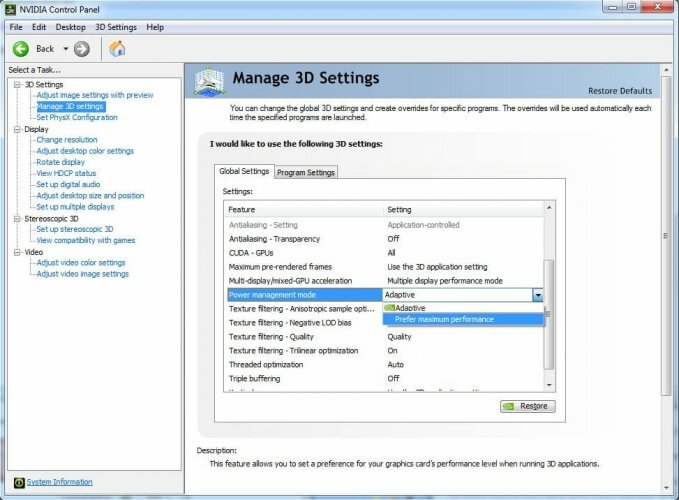
- Å velge Foretrekker maksimal ytelse fra rullegardinmenyen Strømstyringsmodus.
- trykk Søke om knapp.
5. Avinstaller motstridende programvare fra tredjepart
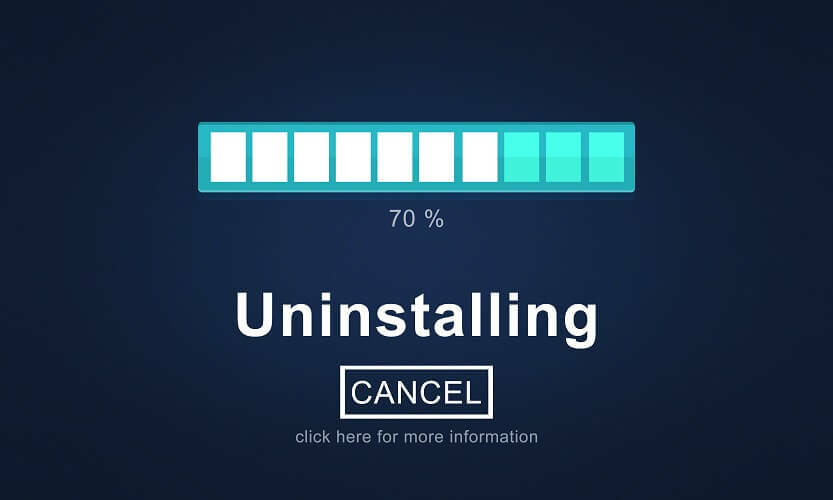
Det er noen få programmer som Valve har bekreftet konflikter med SteamVR.
Asus AI Suite, JDSLabs ODAC USB-lydenhet, TP-LINK 300 Mbps trådløs N PCI Express-adapter og Apple Cinema-skjermer er noen av programvaren som er i konflikt med SteamVR.
Hvis du har installert noe av den programvaren, avinstallerer du den og starter Windows på nytt.
Noen Steam-brukere har også uttalt at avinstallering av GeForce Experience og Avast antivirus hjelper til med å gjenopplive SteamVR.
6. Oppdater grafikkortdriveren
SteamVR har sluttet å fungere feilmeldinger kan ofte skyldes problemer med driverkompatibilitet. For eksempel sluttet SteamVR å fungere for noen brukere etter Windows 10 Skapereoppdatering.
Slik oppdatering av grafikkortdriveren kan løse SteamVR. Du kan oppdater en grafikkortdriver som følger.
- Først må du notere plattform- og grafikkortdetaljer. Trykk på Windows-tasten + R hurtigtast og skriv ‘dxdiag’ i Runs tekstboks for å åpne vinduet som vises rett nedenfor.
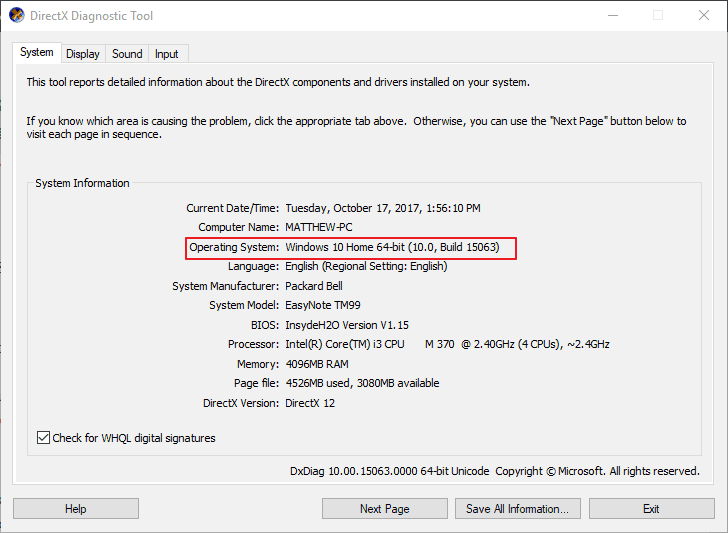
- Noter operativsystemet som er oppført under kategorien Generelt.
- Klikk på fanen Skjerm, og noter grafikkortet som er oppført der.
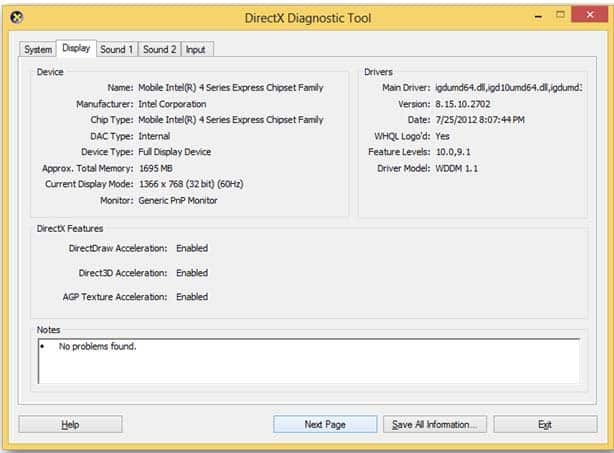
- Deretter åpner du grafikkortprodusentens nettsted i en nettleser.
- Åpne driverdownload-delen på produsentens nettsted.
- Både Nvidia- og AMD-nettsteder har rullegardinmenyer som du kan finne drivere til grafikkortet ditt. Så velg grafikkortmodell og operativsystem fra rullegardinmenyene.
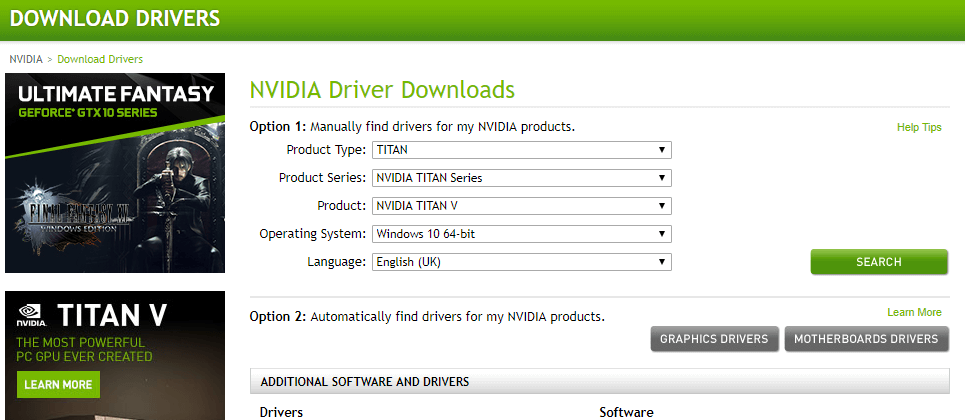
- Klikk deretter på nedlasting for grafikkortets nyeste kompatible driver.
- Avinstaller gjeldende grafikkortdriver ved å angi appwiz.cpl i Kjør, velg grafikkortdriveren som skal fjernes og trykk på Avinstaller knapp.
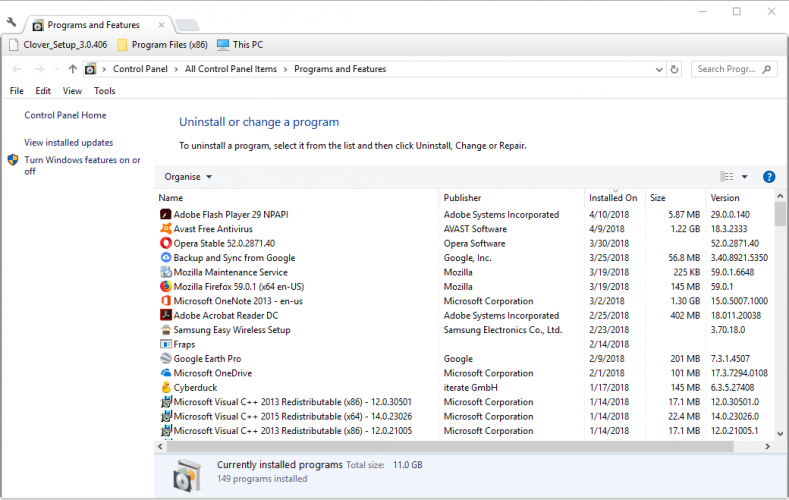
- Åpne deretter mappen du lagret den nye driveren til.
- Åpne grafikkortdriverens installasjonsfil som administrator for å starte installasjonsprogrammet. Deretter kan du gå gjennom installasjonsprogrammet for å legge det til Windows.
- Start Windows på nytt etter oppdatering av driveren.
Dette er noen av løsningene som kan få SteamVR til å fungere for deg. Hvis du får en Vive 208-feil, er det en eksperthåndbok for å løse det problemet.
Hvis du har andre oppløsninger for at SteamVR ikke fungerer, kan du gjerne dele dem nedenfor.
 Har du fortsatt problemer?Løs dem med dette verktøyet:
Har du fortsatt problemer?Løs dem med dette verktøyet:
- Last ned dette PC-reparasjonsverktøyet rangert bra på TrustPilot.com (nedlastingen starter på denne siden).
- Klikk Start søk for å finne Windows-problemer som kan forårsake PC-problemer.
- Klikk Reparer alle for å løse problemer med patenterte teknologier (Eksklusiv rabatt for våre lesere).
Restoro er lastet ned av 0 lesere denne måneden.

